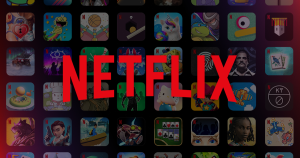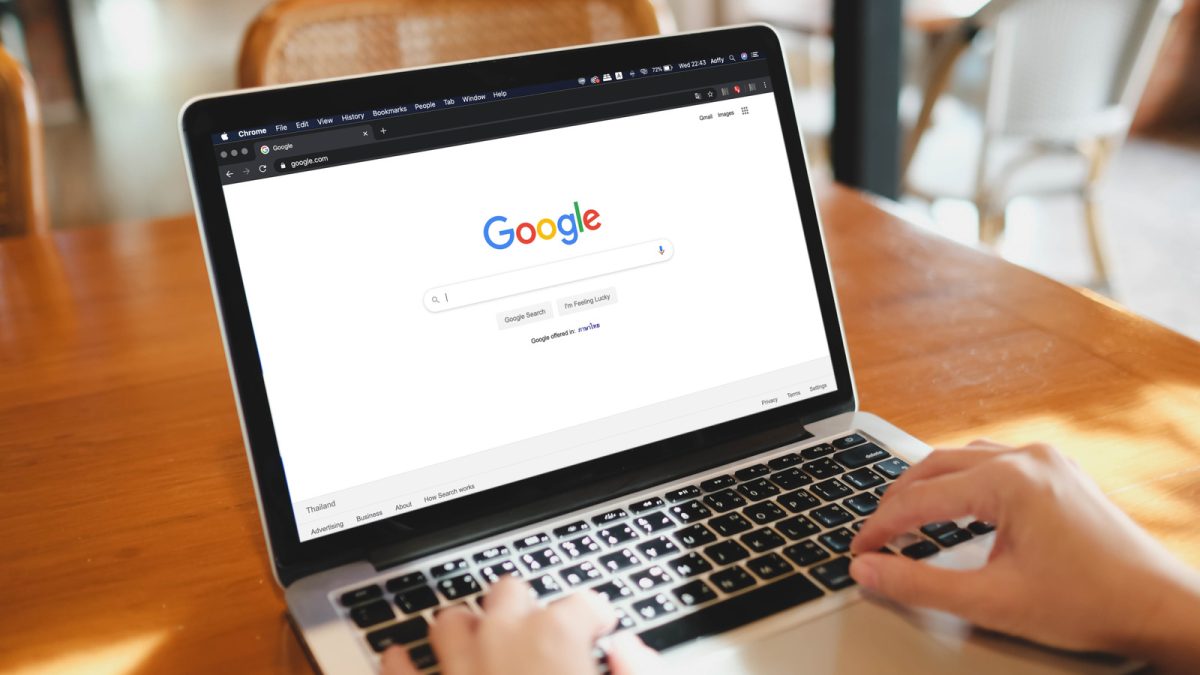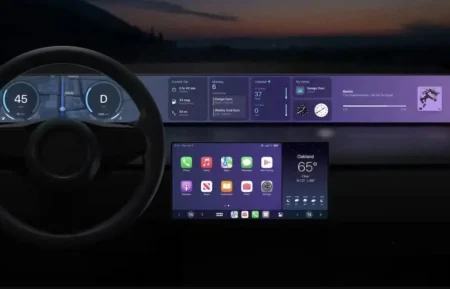Με εταιρείες όπως το Spotify να προσπαθούν να αφαιρέσουν το AI slop από την πλατφόρμα του, ενώ άλλες όπως το OpenAI στοχεύουν να προσθέσουν περισσότερα βίντεο τεχνητής νοημοσύνης τύπου TikTok στο διαδίκτυο, βρίσκοντας ακριβώς αυτό που ψάχνεις στο Google μπορεί να νιώθεις σαν να περνάς σε αποχέτευση. Ακόμα κι αν οι νέες λειτουργίες τεχνητής νοημοσύνης της Google μπορεί να κάνουν τα αποτελέσματα αναζήτησής σας πιο χαζά από ποτέ, εξακολουθούν να υπάρχουν μέθοδοι και εργαλεία που μπορούν να σας βοηθήσουν να βρείτε ακριβώς αυτό που ψάχνετε. Το μόνο που χρειάζεται είναι να γνωρίζεις τις σωστές φράσεις και εργαλεία.
Η βελτίωση των αναζητήσεών σας στο Google είναι ένας πολύ καλός τρόπος για να λάβετε γρήγορα τα αποτελέσματα που θέλετε. Ενώ η εταιρεία λατρεύει να προσθέτει πασχαλινά αυγά και κρυφά κόλπα που είναι διασκεδαστικά αλλά δεν έχουν καμία σχέση με την αναζήτηση, έχουμε περιγράψει ορισμένα εργαλεία που θα σας βοηθήσουν να αντιμετωπίσετε κάποια μαθηματικά, να σχεδιάσετε τον επόμενο προορισμό σας, να φιλτράρετε τα αποτελέσματα αναζήτησής σας και ακόμη πιο αποτελεσματικά να αναζητήσετε βίντεο και εικόνες.
Λάβετε υπόψη ότι πολλές από αυτές τις λειτουργίες θα είναι τελεστές που πληκτρολογείτε και εισάγετε σε μια γραμμή Αναζήτησης Google, ενώ ορισμένες είναι απλώς λειτουργίες και επεκτάσεις της Αναζήτησης Google που μπορεί να μην γνωρίζετε. Το να βαδίζεις σε όλη την ταλαιπωρία αυτές τις μέρες μπορεί να φαίνεται σαν ένα ανυπέρβλητο έργο, αλλά δεν είναι αδύνατο. Δοκιμάστε αυτές τις συμβουλές και εργαλεία την επόμενη φορά που θα τα χρειαστείτε και δείτε μια πιο ξεκάθαρη πλευρά της Αναζήτησης Google.
Η Αναζήτηση Google μπορεί να σας βοηθήσει να ταξιδέψετε
Εάν είστε ο τύπος που του αρέσει ένα καλό ταξίδι ή απλά θέλετε να μάθετε τον χρόνο που χρειάζεται για να διασχίσετε δύο διαφορετικές περιοχές, μπορείτε να κάνετε μια γρήγορη αναζήτηση εισάγοντας [location A] να [location B] στη γραμμή αναζήτησης. Για παράδειγμα, πληκτρολογώντας “Cleveland, Ohio to Newport, Kentucky” θα εμφανιστεί ο χρόνος οδήγησης και τα διαθέσιμα δρομολόγια λεωφορείων για το ταξίδι. Ανάλογα με το μήκος, μπορείτε επίσης να έχετε επιλογές για περπάτημα, ποδηλασία και πτήση.
Εάν η πτήση είναι μια επιλογή, οι αναζητήσεις τοποθεσίας είναι καλές για τη σύγκριση του κόστους πτήσης. Εάν γνωρίζετε κωδικούς αεροδρομίων, μπορείτε να τους εισαγάγετε και η εισαγωγή ενός αριθμού πτήσης στη γραμμή αναζήτησης θα παρέχει επίσης λεπτομέρειες. Εάν η απόσταση μεταξύ δύο περιοχών είναι πολύ μεγάλη όπου η πτήση είναι η μόνη επιλογή, η Google ενδέχεται να μην εμφανίσει τα χιλιόμετρα. Μπορείτε να κάνετε πιο συγκεκριμένη την αναζήτησή σας προσθέτοντας τον όρο “απόσταση” στο ερώτημά σας. Για παράδειγμα, το “Bangor, Maine, to Mawanza, Tanzania distance” θα σας δώσει την ευθεία απόσταση στο Google.
Ενώ σχεδιάζετε ένα ταξίδι, μπορείτε να ελέγξετε τις τιμές των ξενοδοχείων μέσω μιας Αναζήτησης Google απλά πληκτρολογώντας ξενοδοχεία [city name]. Έτσι, πληκτρολογώντας “Ξενοδοχεία Ντιτρόιτ, Μίσιγκαν” θα εμφανιστούν διαφορετικές επιλογές και επιλογές ημερομηνιών μετά την κύλιση πέρα από τις επιλογές χορηγίας. Μπορείτε ακόμη να επιλέξετε τον αριθμό των επισκεπτών και να φιλτράρετε τα ξενοδοχεία κατά βαθμολογία και κόστος. Τέλος, μπορείτε να ελέγξετε την ώρα για οποιαδήποτε τοποθεσία απλά προσθέτοντας το “time” δίπλα στο “[city]” ή συγκρίνετε χρόνους με άλλη τοποθεσία αναζητώντας “[city] να [city] φορά.”
Η Google είναι η αριθμομηχανή και ο μετατροπέας σας
Η γραμμή Αναζήτησης Google μπορεί να λειτουργήσει ως γρήγορη αριθμομηχανή όταν είναι απαραίτητο. Για παράδειγμα, πληκτρολογήστε “14×12” σε μια γραμμή αναζήτησης και η Google θα εμφανίσει την απάντηση σε μια αριθμομηχανή στον κινητήρα. Απλώς θυμηθείτε τους τελεστές σας: “x” ή “*” για πολλαπλασιασμό, “https://www.bgr.com/” για διαίρεση και “+” ή “-” για πρόσθεση και αφαίρεση. Google Στην πραγματικότητα έχει πολλούς διαφορετικούς τρόπους με τους οποίους μπορείτε να κάνετε υπολογισμούς, έτσι όσοι είναι καλοί με τους αριθμούς μπορούν ελέγξτε τη σελίδα της εταιρείας αν θέλουν να βουτήξουν στις πιο περίπλοκες εξισώσεις και συναρτήσεις.
Η αναζήτηση Google είναι επίσης καλή για γρήγορες μετατροπές, όπως αλλαγή ποδιών σε ίντσες ή ναυτικά μίλια σε χιλιόμετρα. Απλά εισάγετε [value, first unit] να [second unit]και η Google θα σας δώσει την απάντηση και τον τύπο (π.χ. “2 χιλιόμετρα σε μέτρα”). Αυτό είναι καλό για τη μετατροπή πολλών πραγμάτων, όπως θερμοκρασία, χρόνος, όγκος, ταχύτητα, γωνία επιπέδου, πίεση, μάζα, μήκος, οικονομία καυσίμου, ενέργεια, συχνότητα, ρυθμός μεταφοράς δεδομένων, ψηφιακή αποθήκευση και περιοχή. Μπορείτε επίσης να εισαγάγετε τη φράση “μετατροπέας μονάδων” στη γραμμή αναζήτησης για να εμφανιστεί γρήγορα ο πίνακας μετατροπών της Google. Υπάρχει επίσης ένα για το νόμισμα, στο οποίο μπορείτε να αποκτήσετε πρόσβαση πληκτρολογώντας “μετατροπέας νομίσματος”.
Ένα ωραίο πράγμα σχετικά με τον μετατροπέα νομισμάτων της Google είναι ότι μπορεί να σας μεταφέρει γρήγορα στο Google Finance για περισσότερες πληροφορίες σχετικά με το νόμισμα που μετατρέπετε. Ενώ ο μετατροπέας παρέχει ένα γράφημα τιμών αγοράς, μπορείτε να επιλέξετε “Περισσότερα για [currencies]” κάτω από αυτό για περισσότερες πληροφορίες. Αυτό περιλαμβάνει ένα γρήγορο προφίλ σχετικά με τα νομίσματα, άλλες επιδόσεις της αγοράς, ακόμη και τα τελευταία νέα.
Αναζήτηση με Boolean τελεστές και φίλτρα
Αφού κάνετε μια αναζήτηση στο Google, ενδέχεται να δείτε ορισμένα εργαλεία απευθείας κάτω από τη γραμμή αναζήτησης, όπως Αγορές, Εικόνες, Ειδήσεις, Βίντεο και Σύντομα βίντεο. Ακόμα κι αν η Google θέλει πραγματικά η λειτουργία AI να είναι η μέθοδος αναζήτησης προτεραιότητάς σας, η καθεμία μπορεί να φιλτράρει τα αποτελέσματά σας. Ωστόσο, οι κατηγορίες Περισσότερα και Εργαλεία έχουν πρόσθετες επιλογές. Το Tools είναι εξαιρετικό για την προσαρμογή των αναζητήσεών σας εντός συγκεκριμένου χρονικού πλαισίου και εδώ μπορείτε επίσης να βρείτε τη Σύνθετη αναζήτηση. Η καρτέλα “Όλα τα αποτελέσματα” κάτω από τα Εργαλεία έχει επίσης την επιλογή αναζήτησης Κατά λέξη, η οποία θα βρει τις ακριβείς λέξεις ή φράσεις του ερώτημά σας.
Η Σύνθετη Αναζήτηση είναι ιδανική για βελτίωση, αλλά θυμηθείτε ότι μπορείτε να χρησιμοποιήσετε ένα μέρος των επιλογών της απευθείας από τη γραμμή αναζήτησης χάρη σε τελεστές Boolean όπως “AND”, “OR” και “NOT”. (Θυμηθείτε να χρησιμοποιήσετε αυτές τις εντολές με κεφαλαία, διαφορετικά θα εγγραφούν ως λέξεις-κλειδιά). Ο τελεστής “AND” συνδυάζει τους όρους σας, πράγμα που σημαίνει ότι τα αποτελέσματα της Google πρέπει να ταιριάζουν με τις λέξεις, ενώ το “OR” πρέπει να αντιστοιχεί μόνο σε μία από τις φράσεις ή λέξεις. Φυσικά, το “NOT” θα αφαιρέσει την επιλεγμένη φράση ή λέξη από τα αποτελέσματα. Μπορείτε επίσης να χρησιμοποιήσετε τον τελεστή “define” για να λάβετε γρήγορους ορισμούς και το “weather:” θα σας δώσει πληροφορίες σχετικά με την πρόβλεψη μιας τοποθεσίας.
Τα φίλτρα είναι επίσης χρήσιμα για την εύρεση μιας συγκεκριμένης σελίδας σε έναν ιστότοπο. Ο τελεστής “site:” είναι καλός για αυτό — απλώς θυμηθείτε να μην συμπεριλάβετε το “http://” ή το “www.” κατά την αναζήτηση. Έτσι, αν θέλετε να βρείτε απλές ρυθμίσεις iPhone που θα αυξήσουν τη διάρκεια ζωής της μπαταρίας σας στο BGR, θα μπορούσατε να εισαγάγετε “site:bgr.com iPhone ρυθμίσεις μπαταρίας” για να δείτε τα αποτελέσματα.
Κόλπα αναζήτησης εικόνων και βίντεο
Η κατηγορία Εργαλεία έχει επίσης διάφορους τρόπους για να σας βοηθήσει να βελτιώσετε τις αναζητήσεις εικόνων και βίντεο. Αν και η λειτουργία AI της Google γνωρίζει πότε θέλετε να αναζητήσετε εικόνες, μπορείτε να κάνετε κλικ στην καρτέλα Εικόνες για να εκτελέσετε την αναζήτησή σας και να χρησιμοποιήσετε την κατηγορία Εργαλεία για βελτίωση. Για παράδειγμα, εάν αναζητάτε εικόνες των Γκόλντεν Ριτρίβερ, μπορείτε να ταξινομήσετε τις εικόνες κατά μέγεθος, χρώμα, δικαιώματα χρήσης, τύπο και χρονικό πλαίσιο. Το ίδιο ισχύει και για τις καρτέλες Βίντεο — η κατηγορία Εργαλεία θα σας βοηθήσει να βελτιώσετε τα αποτελέσματα των βίντεό σας κατά διάρκεια, χρόνο, ποιότητα, πηγή, ακόμη και υπότιτλους βίντεο.
Η αντίστροφη αναζήτηση εικόνων είναι ένα εξαιρετικό εργαλείο για την εύρεση της πηγής μιας εικόνας ή παρόμοιων. Μπορεί να είναι τόσο απλό όσο η επικόλληση της διεύθυνσης εικόνας στην Αναζήτηση εικόνων Google και ο ιστότοπος θα αναζητήσει παρόμοιες εικόνες. Στο Google Chrome για κινητά, μπορείτε να πατήσετε παρατεταμένα μια εικόνα και να επιλέξετε Αναζήτηση εικόνας με το Google. Μπορείτε επίσης να σύρετε τις λαβές για να περικόψετε μια εικόνα για να κάνετε πιο συγκεκριμένη την αναζήτησή σας. Σε κινητό ή επιτραπέζιο υπολογιστή, μπορείτε επίσης να ανεβάσετε εικόνες πατώντας το εικονίδιο δίπλα στο μικρόφωνο.
Υπάρχουν πολλές προηγμένες λειτουργίες αναζήτησης που μπορεί να μην έχετε καν παρατηρήσει ποτέ με το Google. Ως διασκεδαστικό τεστ, χρησιμοποιήστε τις νέες δεξιότητές σας για να δείτε εάν μπορείτε να βρείτε τη λίστα του Daniel M. Russell με τους χειριστές Advanced Search της Google στο διαδίκτυο για να επεκτείνετε πραγματικά τις αναζητήσεις σας (είναι εδώ αν έχετε κάποιο πρόβλημα). Μαζί με το ότι είναι ερευνητής της αναζήτησης στον ιστό, ο Russell εργάστηκε επίσης για 17 χρόνια στην Google ως κύριος ερευνητής UX, επομένως είναι καλός αυθεντικός στο θέμα.
Via: bgr.com